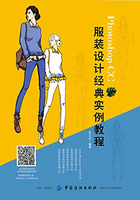
第一节 Adobe Photoshop CC工作界面概述
启动Adobe Photoshop CC进入Adobe Photoshop CC的工作界面,工作界面中包含菜单栏、工具箱、工具选项栏、标题栏、状态栏、面板、文档窗口等内容,如图1-2所示。
1.菜单栏:菜单栏包含了Adobe Photoshop CC中所有的命令,由文件、编辑、图像、图层、文字、选择、滤镜、3D、视图、窗口、帮助菜单项组成,每一个菜单选项下内置多个菜单命令,通过这些命令可以对图像进行各种编辑处理。菜单命令后面有英文字母是该命令的快捷键(如新建命令的快捷键是【Ctrl】+【N】),菜单命令的右侧有“ ”符号,表示该菜单命令下还有子菜单,如果菜单命令右侧有省略号“……”,则单击此菜单命令时将会弹出与之相关的对话框。我们单击任意一个菜单项都会弹出其包含的命令,Adobe Photoshop CC中的绝大部分功能都可以利用菜单栏中的命令来实现。
”符号,表示该菜单命令下还有子菜单,如果菜单命令右侧有省略号“……”,则单击此菜单命令时将会弹出与之相关的对话框。我们单击任意一个菜单项都会弹出其包含的命令,Adobe Photoshop CC中的绝大部分功能都可以利用菜单栏中的命令来实现。

图1-2
2.工具箱:其中包含了用于单击各种操作的工具,如创建选区、移动图像、绘图、绘画等工具,如图1-2所示。
3.工具选项栏:工具选项栏位于菜单栏的下方,在Adobe Photoshop CC选择了工具箱中的工具后,工具选项栏会显示该工具的相关设置选项和可以使用的相关功能,工具选项栏的显示内容会根据所选择工具的不同而改变。例如图1-3所示为画笔工具的工具选项栏。

图1-3
4.标题栏:位于图像窗口的上方,显示图像文档的名称、文件格式、窗口缩放比例及色彩模式等信息。如果文档中包含多个图层,标题栏还会显示当前图层的名称,如图1-4所示。

图1-4
5.状态栏:状态栏位于图像窗口的底部,它显示文档窗口的缩放比例、文档大小、当前使用的工具等信息。单击状态栏右方黑色三角可以弹出一个选项菜单,包括文档大小、文档配置文件、文档尺寸、测量比例、暂存盘大小计时、当前工具等选项,当选择某一项时状态栏会显示相应的信息,如图1-5所示。
6.面板:可以帮助我们编辑图像。在默认状态下,在工作界面右侧显示多个面板和面板图标,功能主要是用于配合图像的编辑,对操作进行设置以及设置参数等。我们可以在【窗口】菜单中选择需要的面板将其打开,也可以根据需要,随意把面板关闭收起或者展开,以节约桌面的空间。如图1-6所示展开的面板样式。

图1-5

图1-6
7.文档窗口:文档窗口是Adobe Photoshop CC最主要的区域,也是面积最大的区域,是用于显示和编辑图像的位置。在操作中我们可以根据需求对窗口的大小、位置进行操作,当我们打开一个或者多个图像时,Adobe Photoshop CC会自动为每一个图像创建一个标题栏和一个状态栏,如图1-7所示。

图1-7